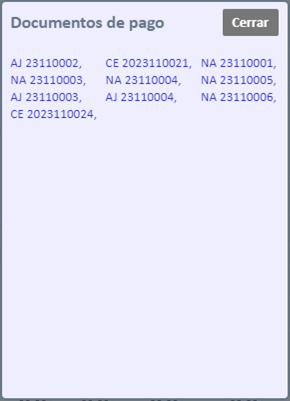- Print
- DarkLight
En esta opción se detalla la información de pagos e impuestos asociada a los documentos que contengan movimientos en cuentas por pagar y su relación de cruces totales o parciales.

Casillas de Búsqueda
- Grupo de libros: Lista desplegable que indica el libro donde fue almacenada la información contable que desea consultar. El informe solo trae documentos asociados al grupo de libros principal, por lo tanto, este campo se visualiza de lectura.
- Moneda: Lista desplegable que permite filtrar los documentos contables de acuerdo con la moneda asignada al momento de registrarlos.
- Fecha Inicial/Final: Casillas de texto numérico en formato dd/mm/aaaa que permiten filtrar la consulta por un rango de fechas específicas. Esta fecha hace referencia a la fecha de afectación contable del documento origen, por defecto el sistema trae el mes en curso. Campo obligatorio.
- Fecha Corte: Casilla de texto numérico con formato dd/mm/aaaa que permite filtrar la consulta con una fecha de corte específica de acuerdo con el documento de pago. Campo obligatorio.
- Documento Tercero: Casilla de texto alfanumérico que permite filtrar la consulta por un número de factura específico asociado al documento de saldo de cuenta por pagar.
- Consecutivo: Casilla de texto numérico que permite filtrar la consulta por un consecutivo específico de documento origen del saldo de cuenta por pagar.
- Tipo Doc. Origen: Control de búsqueda que permite filtrar la consulta por un tipo de documento origen específico. Para encontrar un tipo de documento digite la abreviación, el nombre o parte de cada uno de estos en la casilla de texto y presione sobre la lista desplegable. Por defecto trae la opción CP – Cuentas por Pagar.
- Cuenta Contable: Control de búsqueda que permite filtrar por una cuenta contable específica. Para encontrar una cuenta digite el código, el nombre o parte de cada uno de estos en la casilla de texto y presione sobre la lista desplegable. Este filtro solo muestra las cuentas contables configuradas como cruce de tipo por pagar.
- Tercero: Control de búsqueda que permite filtrar por un tercero específico. Para encontrar un tercero digite el número de identificación, el nombre o parte de cada uno de estos en la casilla de texto y presione sobre la lista desplegable para visualizar los terceros que coinciden con el texto digitado. Este es el tercero asociado al movimiento de cruce de tipo pagar, del documento de saldo de cuenta por pagar.
- C. Costos: Control de búsqueda que permite filtrar por un centro de costos (maestro/auxiliar) específico. Para encontrar un centro de costos debe digitar el número, el nombre o parte de cada uno de estos en la casilla de texto y presionar sobre la lista desplegable, si no selecciona ningún centro de costos de la lista se generará la consulta omitiendo este filtro. Este es el centro de costos asociado al movimiento de cruce de tipo pagar, del documento de saldo de cuenta por pagar.
- Sucursal Administrativa: Lista desplegable que permite filtrar el informe por la sucursal administrativa que se encuentre asociada al centro de costos del movimiento de cruce de tipo pagar.
Mostrar u Ocultar Información Adicional

- Nombre Centro de Costos: Switch que al deslizar a la derecha permite visualizar el nombre del centro de costos al documento en consulta.
- Nombre Tercero: Switch que al deslizar a la derecha permite visualizar el nombre del tercero al documento en consulta.
- Nombre Cuenta Contable: Switch que al deslizar a la derecha permite visualizar el nombre de la cuenta contable al documento en consulta.
Consultar Información
Una vez se han definido los filtros de búsqueda presione el botón consultar para generar la consulta.

El sistema presentará una tabla con el estado de la información consultada, esta detalla las tres consultas para generar el informe; haga clic sobre el ícono correspondiente para exportar el informe a un archivo de Excel o visualizar la información en la pantalla.

Al hacer clic en el botón Ver Pantalla la información de la tabla anterior se oculta y en los filtros de búsqueda se habilita los botones Imprimir y Excel para exportar la información visualizada en pantalla.

Detalle del Informe

Documento Origen: Columna que indica tipo y número de consecutivo del documento en el cual se encuentra el movimiento origen de la cuenta por pagar, para ver el detalle del documento consultado debe dar clic sobre el número en color azul.
Documento Tercero (No. factura): Columna que indica el número de factura del proveedor asociada al documento.
Fecha Documento Origen: Columna que indica la fecha de afectación contable del documento origen de la cuenta por pagar.
Cuenta Contable: Columna que indica el código de la cuenta contable de cruce por pagar con la que fue registrado el documento de saldo de cuenta por pagar en consulta.
Nombre Cuenta Contable: Columna que indica el nombre de la cuenta contable, esta columna es dinámica y se visualiza si se encuentra marcado el switch Nombre Cuenta Contable.
Centro de Costo: Columna que indica el código del Centro de Costo asociado a cada uno de los documentos de saldo de cuenta por pagar en consulta.
Nombre Centro de Costos: Columna que indica el nombre del centro de costos, esta columna es dinámica y se visualiza si se encuentra marcado el switch Nombre Centro de Costos.
No. Identificación Tercero: Columna que indica el número de identificación del tercero asociado al documento en consulta.
Nombre Tercero: Columna que indica el nombre del Tercero, esta columna es dinámica y se visualiza si se encuentra marcado el switch Nombre Tercero.
SubTotal: Columna que indica la sumatoria de los valores contabilizados en el documento origen que corresponde a cuentas contables que no están marcadas como cuentas de cruce o de impuestos.
Anticipos: Columna que indica el valor amortizado por concepto de anticipos aplicado a la cuenta por pagar. Esta columna se debe configurar en la ruta: A&F/Contabilidad/Configuración Cuentas Contables/Cuentas Contables Impuestos, concepto Amortización.
Rete Garantía: Columna que indica el valor aplicado como Rete Garantía a la cuenta por pagar. Si no cuenta con la funcionalidad de Rete Garantía esta columna se visualizará en 0. Para activar esta funcionalidad es necesario realizar la solicitud al área de soporte técnico indicando las respectivas cuentas contables de rete garantía.
Columnas de impuestos: Columnas que detallan la información de cada uno de los conceptos de impuestos de acuerdo con la configuración realizada en la ruta: A&F/Contabilidad/Configuración Cuentas Contables/Cuentas Contables Impuestos.
Valor: Columna que indica el valor correspondiente al movimiento de la cuenta contable de cruce por pagar del documento origen.
Documento Pago: Columna que indica el tipo y consecutivo de los documentos contables que han afectado el saldo de la cuenta de cruce del documento saldo de cuenta por pagar, para ver el detalle del documento consultado debe dar clic sobre el número en color azul. Si el documento origen no tiene documentos que afecten el saldo de la cuenta de cruce, este campo se visualiza en blanco. Si el documento origen tiene más de 5 documentos que afecten el saldo de la cuenta de cruce, se visualizará un hipervínculo que al dar clic abrirá una ventana indicando los documentos de pago.
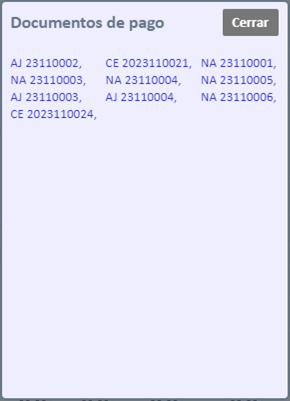
Descuentos financieros: Columna que indica el valor del descuento financiero aplicado a la cuenta por pagar. Si no cuenta con la funcionalidad de descuentos financieros esta columna se visualizará en 0. Para activar o desactivar la funcionalidad de descuentos financieros, es necesario que solicite la configuración al área de soporte técnico.
Fecha Pago: Columna que indica la fecha del último pago o abono realizado al saldo de la cuenta por pagar (documento origen). Si el documento origen no tiene documentos que afecten el saldo de la cuenta por pagar, este campo se visualiza en blanco.
Valor pago: Columna que indica la sumatoria de los pagos o abonos realizados al documento de origen.
Saldo: Columna que muestra el saldo pendiente por pagar del documento de origen.
DESCU: Columna que indica el valor del descuento aplicado sobre el valor de la cuenta por pagar. Esta columna es independiente del manejo de descuento financiero y corresponde a un movimiento de cuenta contable registrado, por lo tanto, se debe configurar en la ruta: A&F/Contabilidad/Configuración Cuentas Contables/Cuentas Contables Impuestos, Tipo DESCU.
Versión Republica Dominicana
Para aquellos usuarios de república dominicana, indicamos que en esta opción se detalla la información de pagos e impuestos asociada a los documentos que contengan movimientos en cuentas por pagar y su relación de cruces totales o parciales, manejo a escala funcional opera bajo los mismo parámetros descritos para la versión estándar de este informe, sin embargo el detalle de filtros de consulta y columnas de impuestos, varían en función del manejo y las disposiciones propias en el ámbito tributario local; las cuales se detallan continuación

Casillas de búsqueda:
- Grupo de libros: Lista desplegable que indica el libro donde fue almacenada la información contable que desea consultar. El informe solo trae documentos asociados al grupo de libros principal, por lo tanto, este campo se visualiza de lectura.
- Moneda: Lista desplegable que permite filtrar los documentos contables de acuerdo con la moneda asignada al momento de registrarlos. Por defecto se visualizará la moneda funcional activa.
- Fecha Inicial/Final: Casillas de texto numérico en formato dd/mm/aaaa que permiten filtrar la consulta por un rango de fechas específicas. Esta fecha hace referencia a la fecha de afectación contable del documento origen, por defecto el sistema trae el mes en curso. Campo obligatorio.
- Fecha Corte: Casilla de texto numérico con formato dd/mm/aaaa que permite filtrar la consulta con una fecha de corte específica de acuerdo con el documento de pago. Campo obligatorio.
- NCF: Casilla de texto alfanumérico que permite filtrar la consulta por un número de consecutivo de comprobante fiscal NCF asociado al documento de saldo de cuenta por pagar.
- Consecutivo: Casilla de texto numérico que permite filtrar la consulta por un consecutivo específico de documento origen del saldo de cuenta por pagar.
- Tipo Doc. Origen: Control de búsqueda que permite filtrar la consulta por un tipo de documento origen específico. Para encontrar un tipo de documento digite la abreviación, el nombre o parte de cada uno de estos en la casilla de texto y presione sobre la lista desplegable. Por defecto trae la opción CP – Cuentas por Pagar.
- Cuenta Contable: Control de búsqueda que permite filtrar por una cuenta contable específica. Para encontrar una cuenta digite el código, el nombre o parte de cada uno de estos en la casilla de texto y presione sobre la lista desplegable. Este filtro solo muestra las cuentas contables configuradas como cruce de tipo por pagar.
- Tercero: Control de búsqueda que permite filtrar por un tercero específico. Para encontrar un tercero digite el número de identificación, el nombre o parte de cada uno de estos en la casilla de texto y presione sobre la lista desplegable para visualizar los terceros que coinciden con el texto digitado. Este es el tercero asociado al movimiento de cruce de tipo pagar, del documento de saldo de cuenta por pagar.
- C. Costos: Control de búsqueda que permite filtrar por un centro de costos (maestro/auxiliar) específico. Para encontrar un centro de costos debe digitar el número, el nombre o parte de cada uno de estos en la casilla de texto y presionar sobre la lista desplegable, si no selecciona ningún centro de costos de la lista se generará la consulta omitiendo este filtro. Este es el centro de costos asociado al movimiento de cruce de tipo pagar, del documento de saldo de cuenta por pagar.
- Sucursal Administrativa: Lista desplegable que permite filtrar el informe por la sucursal administrativa que se encuentre asociada al centro de costos del movimiento de cruce de tipo pagar.
Detalle del Informe:

Documento Origen: Columna que indica tipo y número de consecutivo del documento en el cual se encuentra el movimiento origen de la cuenta por pagar, para ver el detalle del documento consultado debe dar clic sobre el número en color azul.
NCF: Casilla que indica el número de consecutivo de comprobante fiscal NCF asociado al documento de saldo de cuenta por pagar en consulta.
Fecha Documento Origen: Columna que indica la fecha de afectación contable del documento origen de la cuenta por pagar.
Cuenta Contable: Columna que indica el código de la cuenta contable de cruce por pagar con la que fue registrado el documento de saldo de cuenta por pagar en consulta.
Nombre Cuenta Contable: Columna que indica el nombre de la cuenta contable, esta columna es dinámica y se visualiza si se encuentra marcado el switch Nombre Cuenta Contable.
Centro de Costo: Columna que indica el código del Centro de Costo asociado a cada uno de los documentos de saldo de cuenta por pagar en consulta.
Nombre Centro de Costos: Columna que indica el nombre del centro de costos, esta columna es dinámica y se visualiza si se encuentra marcado el switch Nombre Centro de Costos.
No. Identificación Tercero: Columna que indica el número de identificación del tercero asociado al documento en consulta.
Nombre Tercero: Columna que indica el nombre del Tercero, esta columna es dinámica y se visualiza si se encuentra marcado el switch Nombre Tercero.
SubTotal: Columna que indica la sumatoria de los valores contabilizados en el documento origen que corresponde a cuentas contables que no están marcadas como cuentas de cruce o de impuestos.
Anticipos: Columna que indica el valor amortizado por concepto de anticipos aplicado a la cuenta por pagar. Esta columna se debe configurar en la ruta: A&F/Contabilidad/Configuración Cuentas Contables/Cuentas Contables Impuestos, Tipo Amortización.
Retención de Obra: Columna que indica el valor aplicado como concepto de Retención de Obra a la cuenta por pagar. Si no cuenta con la funcionalidad de Retención de Obra esta columna se visualizará en 0. Para activar esta funcionalidad es necesario realizar la solicitud al área de soporte técnico indicando la respectiva cuenta contable para aplicar este concepto.
ITBIS: Columna que indica el valor del gravamen financiero por concepto de Impuesto sobre Transferencias de Bienes Industrializados y Servicios (ITBIS) aplicado a la cuenta por pagar. Esta columna se debe configurar en la ruta: A&F/Contabilidad/Configuración Cuentas Contables/Cuentas Contables Impuestos, Tipo ITBIS
RETEITBIS: Columna que indica el valor del gravamen financiero por concepto de Retención ITBIS aplicado a la cuenta por pagar. Esta columna se debe configurar en la ruta: A&F/Contabilidad/Configuración Cuentas Contables/Cuentas Contables Impuestos, Tipo RETEITBIS
ISR: Columna que indica el valor del gravamen financiero por concepto de Impuesto sobre la Rente (ISR) aplicado a la cuenta por pagar. Esta columna se debe configurar en la ruta: A&F/Contabilidad/Configuración Cuentas Contables/Cuentas Contables Impuestos, Tipo ISR.
Valor: Columna que indica el valor correspondiente al movimiento de la cuenta contable de cruce por pagar del documento origen.
Documento Pago: Columna que indica el tipo y consecutivo de los documentos contables que han afectado el saldo de la cuenta de cruce del documento saldo de cuenta por pagar, para ver el detalle del documento consultado debe dar clic sobre el número en color azul. Si el documento origen no tiene documentos que afecten el saldo de la cuenta de cruce, este campo se visualiza en blanco. Si el documento origen tiene más de 5 documentos que afecten el saldo de la cuenta de cruce, se visualizará un hipervínculo que al dar clic abrirá una ventana indicando los documentos de pago.
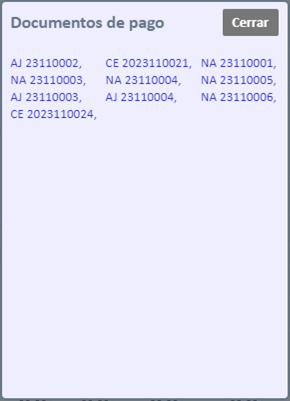
Fecha Pago: Columna que indica la fecha del último pago o abono realizado al saldo de la cuenta por pagar (documento origen). Si el documento origen no tiene documentos que afecten el saldo de la cuenta por pagar, este campo se visualiza en blanco.
Descuentos financieros: Columna que indica el valor del descuento financiero aplicado a la cuenta por pagar. Si no cuenta con la funcionalidad de descuentos financieros esta columna se visualizará en 0. Para activar o desactivar la funcionalidad de descuentos financieros, es necesario que solicite la configuración al área de soporte técnico.
Valor pago: Columna que indica la sumatoria de los pagos o abonos realizados al documento de origen.
Saldo: Columna que muestra el saldo pendiente por pagar del documento de origen.
DESCU: Columna que indica el valor del descuento aplicado sobre el valor de la cuenta por pagar. Esta columna es independiente del manejo de descuento financiero y corresponde a un movimiento de cuenta contable registrado, por lo tanto, se debe configurar en la ruta: A&F/Contabilidad/Configuración Cuentas Contables/Cuentas Contables Impuestos, Tipo DESCU.
- Si en un documento se registra una cuenta por pagar con más de una cuenta contable de cruce por pagar, centro de costos o tercero, se mostrará en filas separadas.
- Se visualizará información de las cuentas contables configuradas como cuenta cruce de naturaleza por pagar en la ruta: A&F/Contabilidad/Configuración/Cuentas Contables/Cuentas Cruce.
- Si la consulta es muy extensa, se visualiza en pantalla el mensaje: No se pudo procesar la consulta, por lo tanto, se deben cambiar los filtros de tal manera que se limite la consulta.
- El informe no es compatible con el navegador Internet Explorer.